يحتاج الشخص المسؤول عن أي موقع ووردبريس لتسجيل الدخول إلى لوحة التحكم، وذلك حيث إن كافة الأمور المتعلقة بالموقع يتم إدارتها من خلال هذه اللوحة، إلا أن بعض أصحاب ومديري المواقع باختلاف ظروفهم قد يواجهون مشكلة نسيان كلمة المرور الخاصة بحساب مدير الموقع، وهو ما يجعلهم غير قادرين بطبيعة الحال على تسجيل الدخول من الأساس، وخلال هذا المقال نناقش هذه المشكلة.
نسيان كلمة مرور ووردبريس
مهما كان مستواك التقني، ومهما كان حجم موقعك فإنك معرض لنسيان كلمة مرور حسابك على موقعك الووردبريس، وهو حساب المدير بطبيعة الحال، ولهذا فإن المنصة تتيح لك استعادة كلمة مرورك بسهولة شديدة.
وعند نسيان كلمة مرور ووردبريس فإن هناك عددًا من الحلول التي يمكن من خلالها حل تلك المشكلة، وهي التي تختلف في طبيعة العمل، وذلك حيث إن الحل الأول هو استعادة كلمة المرور بالطريقة التقليدية عبر بريدك الإلكتروني، وهنا أنت تقوم بإعادة تعيين كلمة المرور لواحدة جديدة.
لكن تظل هناك طرقًا أخرى تسمح لك باستعادة كلمة مرورك الأصلية نفسها، وهي بطبيعة الحال طرق أكثر تعقيدًا وتقدمًا، حيث ستطلب منك التعامل مع جانب الاستضافة نفسه، ولنبدأ الآن بالطريقة السهلة.
إعادة تعيين كلمة المرور عبر البريد الإلكتروني
مثل أي موقع أو خدمة إلكترونية أخرى فإن منصة ووردبريس تسمح لك بإعادة تعيين كلمة مرورك بالاعتماد على معلومات أساسية مثل البريد الإلكتروني المرتبط بالحساب، أو حتى اسم المستخدم، ولكي تفعل ذلك فإنه عليك اتباع الخطوات التالية:
- ادخل إلى لوحة تحكم موقعك الووردبريس، وذلك عبر كتابة /wp-admin بعد رابط الموقع
- سوف ترى أمامك نافذة تسجيل الدخول التقليدية، وأسفلها الخيار “هل فقدت كلمة مرورك؟”
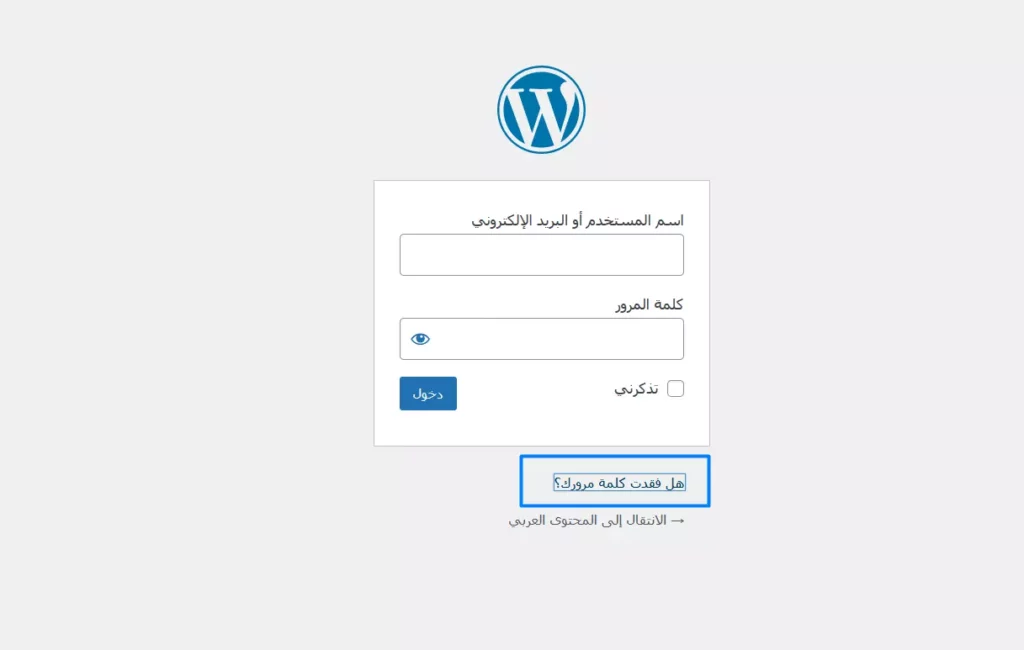
- قم بإدخال بريدك الإلكتروني، أو اسم المستخدم الخاص بك، ولاحظ أن رسالة إعادة تعيين كلمة المرور سوف تصل إلى الحساب المرتبط بحسابك على ووردبريس، وليس على البريد الإلكتروني الخاص بالإدارة، ويمكن تعديل وضبط بريدك الإلكتروني الخاص بك من خلال تحرير ملفك الشخصي، وعلى العكس يمكن ضبط بريد الإدارة من خلال الإعدادات العامة.
لكن لاحظ أنه وفي حالة أنك تستخدم حساب المدير الذي تم إنشاؤه أثناء تأسيس الموقع ولم تغير البريد الإلكتروني من قبل ضمن الملف الشخصي فإنك تظل قادرًا على كتابة بريد الإدارة، وهنا قد يهمك أن تتطلع على شرح WordPress General Settings – إعدادات ووردبريس العامة للمبتدئين.
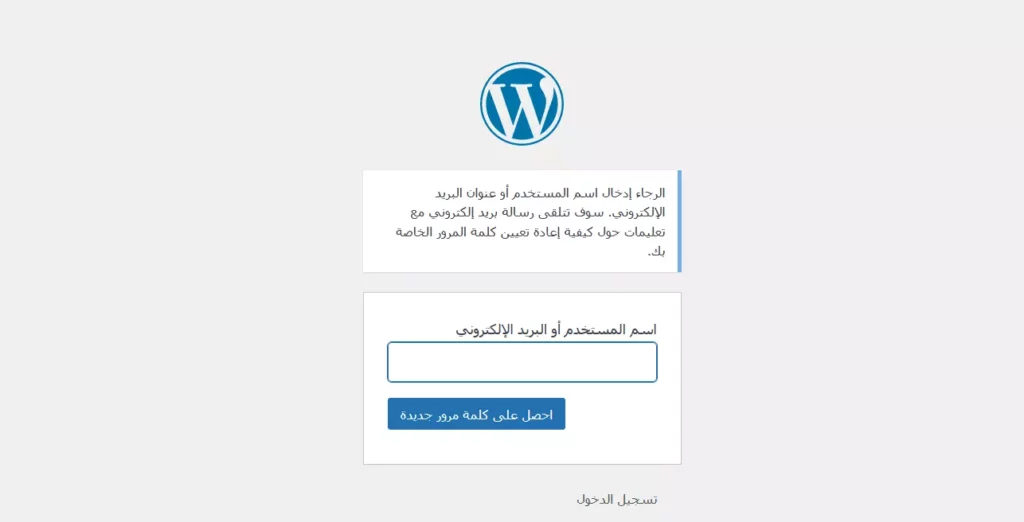
- بعد إدخال عنوان البريد الإلكتروني أو اسم المستخدم سوف تصل لك رسالة مشابهة للرسالة التالية:
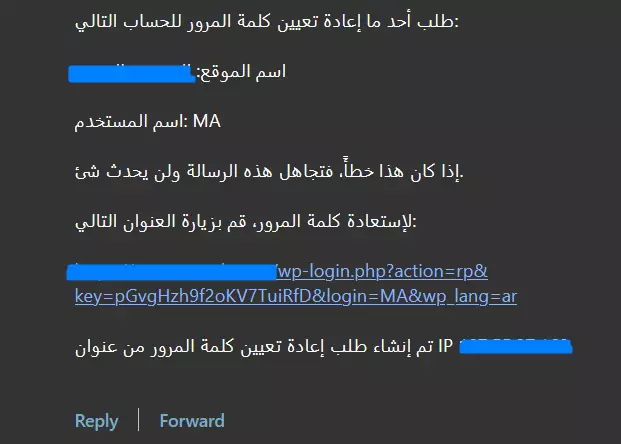
- وبالضغط على الرابط الموجود ضمن رسالة البريد الإلكتروني يمكنك أن تقوم بإعادة تعيين كلمة مرور الحساب الخاص بك، وهنا لاحظ أنك سوف تقوم بإنشاء واحدة جديدة كليًا، ولن تستعيد السابقة أو تعرفها.
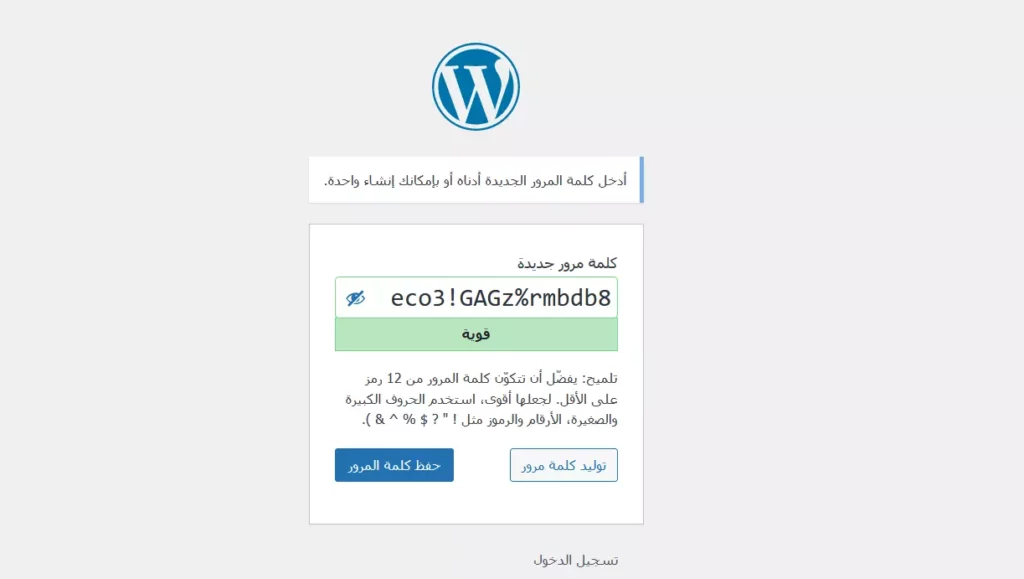
كيفية اختيار كلمة مرور قوية
ضمن مرحلة اختيار كلمة المرور الجديدة عند النجاح في إعادة تعيين كلمة مرور موقعك الووردبريس، وذلك كما ترى بالصورة أعلاه، فإن المنصة نفسها تقترح عليك كلمة مرور قوية جدًا.
لكن لا مانع من أن نفهم كيفية اختيار كلمة مرور شديدة القوة، وهو الذي يمكن إنجازه ببساطة عبر اتباع النصائح البسيطة التالية:
- لا تستخدم كلمات معروفة عنك، مثل اسمك الحركي أو اسم حيوانك الأليف.. إلخ
- لا تستخدم رقم هاتفك أو رقم هاتف شخص قريب منك
- لا تستخدم تاريخ ميلادك أو تاريخ ميلاد أحد أحبائك
- لا تستخدم نفس كلمة المرور في كافة المواقع، خصوصًا الحساسة منها
- يجب استخدام الرموز % $ @ والحروف الكبيرة A والأرقام في كلمة المرور
- لا تستخدم الكلمات شديدة البساطة أو الحروف المكررة مثل password أو abcdabcd
عند اتباع هذه النصائح فإنك سوف تضمن لنفسك كلمة مرور شديدة القوة تحميك من الاختراق، صحيح أن هذه النقاط لا علاقة لها بتذكر أو نسيان كلمة المرور، لكننا وددنا ذكرها نظرًا للأهمية القصوى لاستخدام كلمة مرور قوية.
تجنب نسيان كلمات المرور
هناك أكثر من طريقة تتيح لك تجنب نسيان كلمات المرور الخاصة بك، وبطبيعة الحال فإن الطريقة الأسهل هي أن تحفظها جيدًا، وذلك عن طريق التكرار.
لكن البعض الآخر يفضل إنشاء تسلسل خاص به لا يفهمه أحد غيره، مثلًا أن يستخدم الكلمة Blue في كلمة مرور أي موقع أو خدمة تضم اللون الأزرق في تصميمها، أو أن يستخدم متغيرات أخرى تختلف باختلاف الخدمة أو الموقع، مع جزء آخر ثابت، ومثال على ذلك لكلمة مرور موقع فيسبوك: Blue@MA$177. وفي هذا المثال تعبر Blue عن اللون، إلى جانب استخدام الرموز، وتعبر MA عن اختصار ثابت، ويعبر الرقم الأخير عن متغير آخر، وهكذا.
لكن إن كنت لا تريد أن تتحمل هذا العناء فإنه بإمكانك استخدام أداة لإدارة كلمات المرور، وهي التي تقوم بإنشاء كلمات مرور شديدة الصعوبة ومن ثم حفظها، لتسجل أنت الدخول بسهولة لاحقًا، مع الاعتماد على تقنيات المزامنة والتشفير، كما أنها موثوقة وشائعة الاستخدام، ومنها:
- LastPass
- Dashlane
- BitWarden
- 1Passwrod
وأخيرًا، يمكنك ببساطة أن تكتب كلمات مرورك يدويًا على الورق، لكن في ظل البدائل الأخرى فإن هذا الحل قد يكون الأسوأ.
استعادة كلمة المرور من خلال قاعدة البيانات
تحدثنا سابقًا عن كيفية إعادة تعيين كلمة المرور بأبسط طريقة ممكنة، ومن ثم تحدثنا عن نقاط أخرى شديدة الأهمية بخصوص كلمات المرور، والآن ننتقل لكيفية استعادة كلمة مرورك وإعادة تعيينها من خلال قاعدة البيانات.
لكي تبدأ في استعادة كلمة المرور فإن الخطوة الأولى تكمن في تسجيل الدخول إلى لوحة التحكم الخاصة بالاستضافة، وأيًا كان نوع الاستضافة الذي تستخدمه فإن الخطوات تظل واحدة.
- سجل الدخول إلى لوحة التحكم الخاصة بالاستضافة
- من بين قائمة الأدوات والخدمات، وتحت تصنيف قواعد البيانات، اختر phpMyAdmin
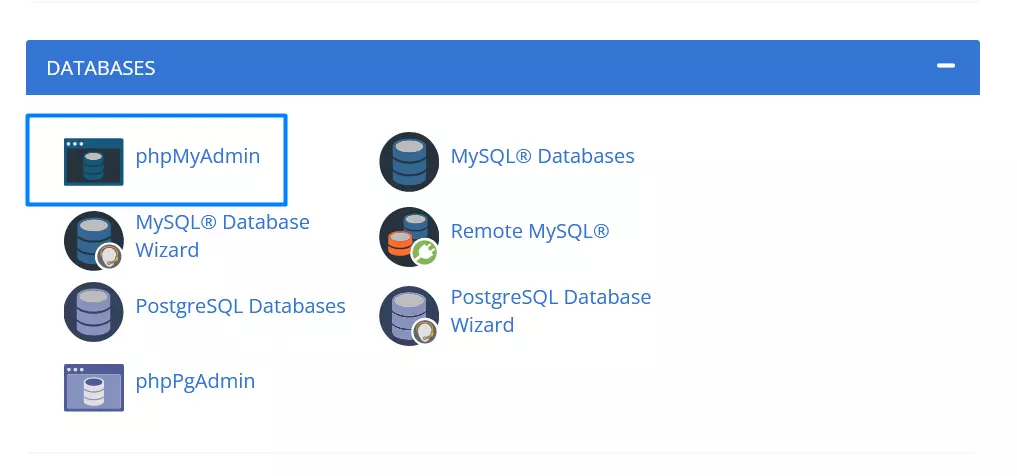
- اختر قاعدة البيانات المرتبطة بموقعك الووردبريس من ضمن قواعد البيانات التي تظهر أمامك، إن كانت استضافتك تضم موقعًا واحدًا فإنك ستجد أمامك قاعدة بيانات واحدة، والمطلوب منك هو التوجه إلى جدول المستخدمين، والذي يحمل الاسم wp_users:
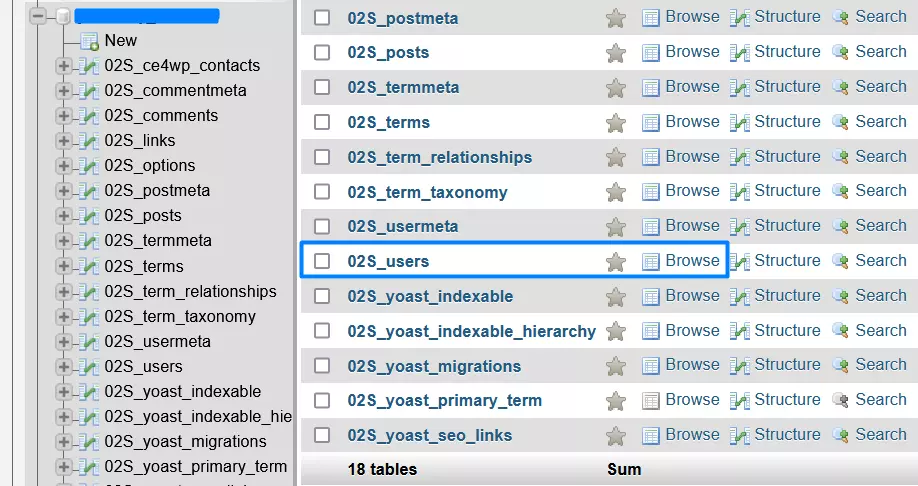
- الآن عليك أن تضغط على الخيار (Browse) من ضمن الخيارات المتاحة أمامك، ومن ثم ستظهر أمامك كافة العضويات الموجودة داخل الموقع، وبجانب عضويتك اضغط على (Edit):
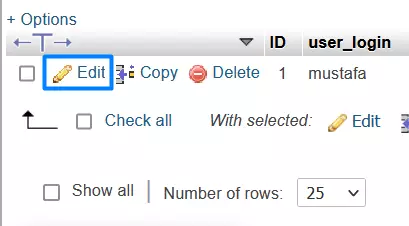
- والآن يمكنك أن تضع كلمة مرور جديدة بجانب الخانة user_pass، كما أن هناك نقطة أخرى شديدة الأهمية وهي اختيار MD5 أسفل قائمة Function:
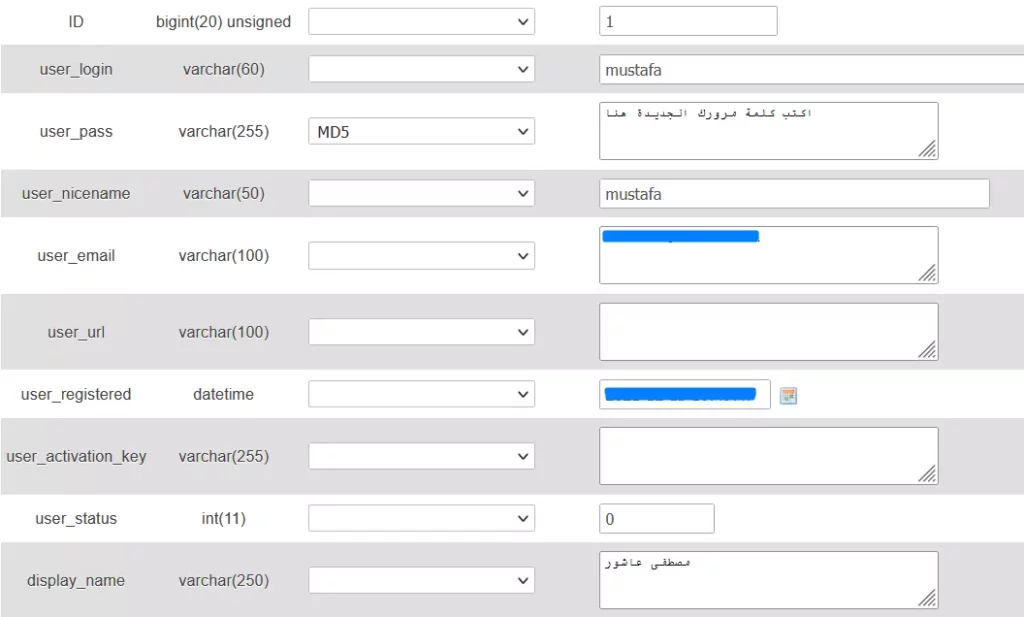
- وكما يمكنك أن تلاحظ، تعرض عليك تلك الجداول معلومات أخرى، مثل تاريخ التسجيل أو اسم المستخدم Username إلا أننا لا ننصح بتغيير أي شيء منها إلا إذا كنت على علم بما تفعل. ويمكنك عند الوصول إلى هذه المرحلة أن تقوم بإعادة تعيين كلمات مرور أعضاء آخرين كذلك.
ما معنى MD5 وما علاقته بالتشفير؟
لعلك تتساءل عن اختيارنا للخيار MD5 والهدف منه؟ وفي الواقع فإن MD5 هي واحدة من تقنيات التشفير، إلا أنها لم تعد مستخدمة ضمن ووردبريس، لكننا استخدمناها نظرًا لسهولة التطبيق. مثلًا إن كنت قد أضفت كلمة مرور MmARWP11 ضمن خانة كلمة المرور أعلاه، أمام المتغير user_pass فإنها ستُشفر بالاعتماد على هذه التقنية.
لكن لاحقًا وبمجرد تسجيلك للدخول ستتم إعادة تشفير كلمة المرور مرة أخرى بالاعتماد على تقنيات التشفير الأحدث التي تستخدمها ووردبريس حاليًا وهي مزيج من MD5 وتقنيات أخرى، ولكن كلمة المرور المشفرة التي تظهر ضمن جدول قاعدة البيانات لا يمكن فك تشفيرها في الواقع، وذلك حيث إن ووردبريس تستخدم تقنية تشفير أحادي الاتجاه، أي لا يمكن عكسها أو التراجع فيها.
وإن كنت مهتمًا بالبرمجة وتقنياتها، فلعلك تود الاطلاع على دليلنا إلى لغة PHP أهم لغات الـ Back-End في برمجة الويب.
الخلاصة
هنا ننتهي من الحديث عن بعض أهم النقاط المتعلقة بكلمات المرور في ووردبريس، وأهم نقاطنا كانت استعادة كلمة المرور وإعادة تعيينها. وبكل تأكيد فإنك الآن قد عرفت أن نسيانك لكلمة المرور لا يعني أنك مضطر لحذف الموقع وإعادة إنشائه، الأمور أبسط كثيرًا من ذلك.
لكن لا شك في أن الوقاية بالفعل خير من العلاج، ولذلك ننصحك بالاهتمام بكلمات مرورك وأن تبدأ في ذلك بداية من الآن، ولا تنسى أنك قادر على مشاركة استفساراتك معنا سواء ضمن التعليقات أو عبر المنتديات، وبالضغط هنا يمكنك مطالعة موضوعات عديدة متعلقة بكلمات المرور في ووردبريس.
انضم لمجتمع عرب ووردبريس الأكبر عربيًا لدعم مستخدمي ووردبريس. من خلال المجتمع ستحصل على المساعدة اللازمة في إنشاء موقعك الووردبريس أو تخصيص متجرك على ووكومرس
زيارة منتدى عرب ووردبريس ←
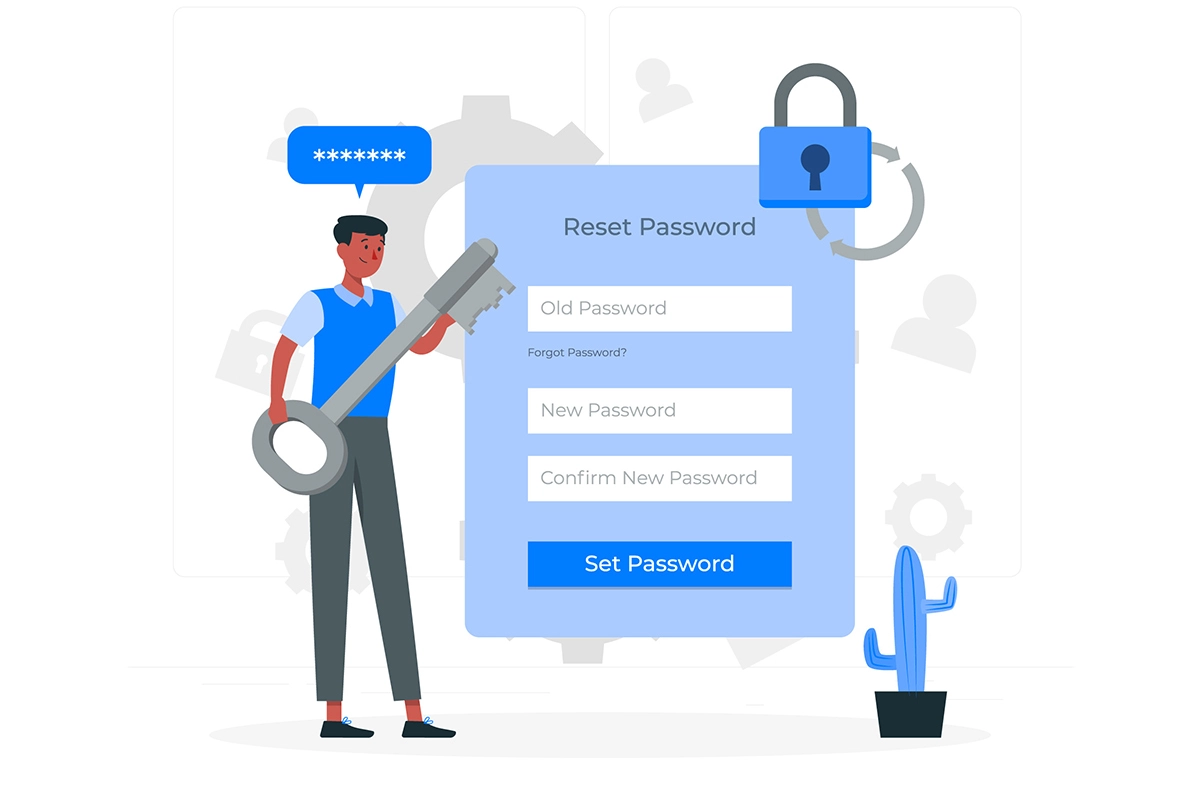

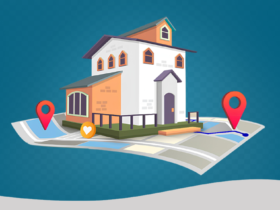
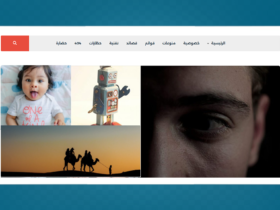

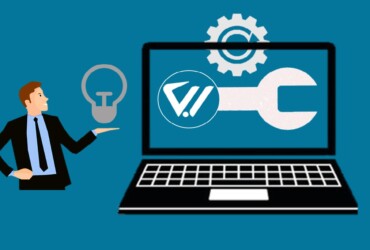
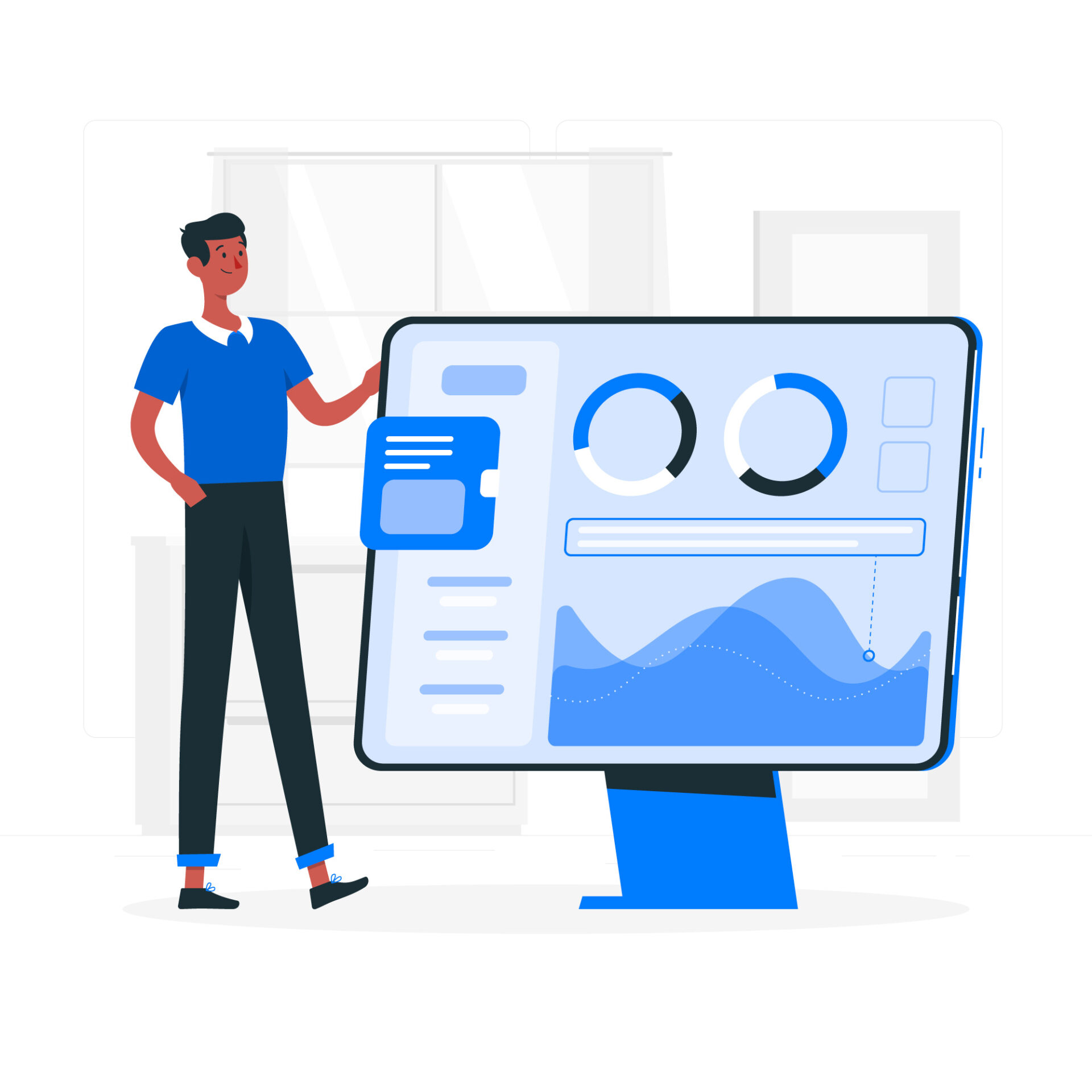
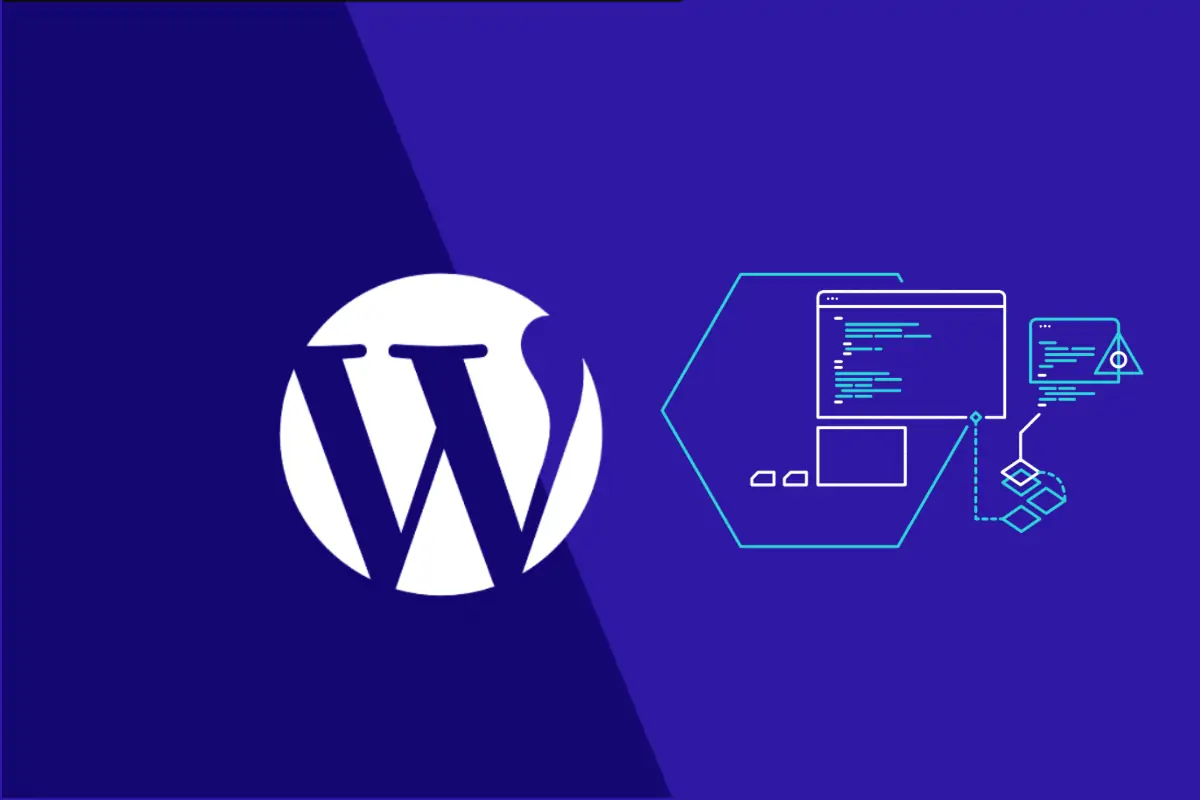
اترك تعليقك